Autor:
Sara Rhodes
Data Creației:
15 Februarie 2021
Data Actualizării:
1 Iulie 2024

Conţinut
Acest articol vă va arăta cum să închideți contul Venmo utilizând computerul (nu este disponibil pe mobil). Vă rugăm să rețineți că, înainte de a vă închide contul Venmo, va trebui să retrageți soldul rămas din contul dvs. Venmo. Dacă aveți plăți restante, va trebui, de asemenea, să faceți ceva cu ele înainte de a vă închide contul.
Pași
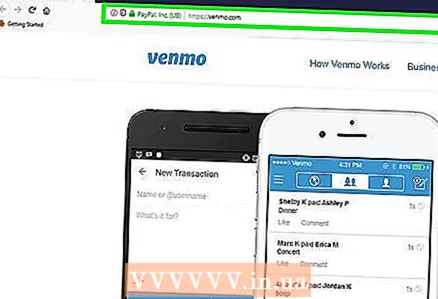 1 Deschideți site-ul https://www.venmo.com. Puteți utiliza orice browser pentru a accesa Venmo, cum ar fi Chrome sau Safari.
1 Deschideți site-ul https://www.venmo.com. Puteți utiliza orice browser pentru a accesa Venmo, cum ar fi Chrome sau Safari. - Dacă nu sunteți încă conectat, faceți clic pe Conectare (Autentificare) în colțul din dreapta sus al ecranului, introduceți jurnalele și parola și faceți clic pe buton Conectați-vă la venmo (Autentificare la Venmo).
 2 Click pe Setări (Setări). Puteți găsi un link către acestea în meniul din colțul din dreapta sus al ecranului.
2 Click pe Setări (Setări). Puteți găsi un link către acestea în meniul din colțul din dreapta sus al ecranului.  3 Click pe Închideți contul Venmo (Închideți contul meu Venmo). Această opțiune este disponibilă în partea de jos a paginii Setări, deasupra butonului albastru Salvare setări.
3 Click pe Închideți contul Venmo (Închideți contul meu Venmo). Această opțiune este disponibilă în partea de jos a paginii Setări, deasupra butonului albastru Salvare setări.  4 Click pe Următorul (Următorul) în fereastra pop-up. Va trebui să verificați și să încărcați un extras al tranzacțiilor dvs. recente pentru a vă închide contul.
4 Click pe Următorul (Următorul) în fereastra pop-up. Va trebui să verificați și să încărcați un extras al tranzacțiilor dvs. recente pentru a vă închide contul.  5 Click pe Următorul din nou. Veți vedea acest buton albastru în partea de sus a paginii - deasupra declarației.
5 Click pe Următorul din nou. Veți vedea acest buton albastru în partea de sus a paginii - deasupra declarației. - Puteți salva o copie a extrasului dvs. pe computer făcând clic pe Descărcați CSV (Descărcați fișierul .CSV).
 6 Click pe Închideți contul (Închideți contul) pentru a confirma acțiunea. Contul dvs. Venmo este acum închis și veți primi ultimul e-mail de la Venmo - cu istoricul tranzacțiilor dvs.
6 Click pe Închideți contul (Închideți contul) pentru a confirma acțiunea. Contul dvs. Venmo este acum închis și veți primi ultimul e-mail de la Venmo - cu istoricul tranzacțiilor dvs.



